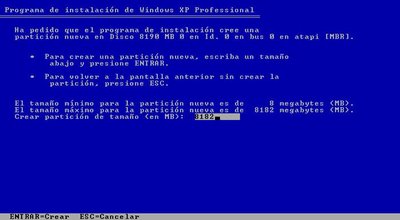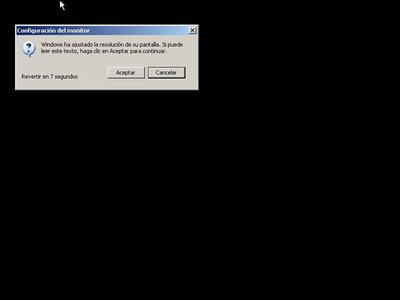viernes, 17 de diciembre de 2010
martes, 14 de diciembre de 2010
::PC NUEVA::
Nueva de Paquete y cuenta con un año de garantía .
Laptop Toshiba Core i3 4gb ram 500gb disco
Características
* Lector de tarjetas de medios multiformato
Sistema Operativo Windows 7 Home Premium en españolServicio Técnico 1 año de servicio tecnico en nuestro localGarantía 1 año de garantía.
:: ESCRITORIOS LINUX ::
 GNU Network Object Model Environment
GNU Network Object Model Environment GNOME es un entorno de escritorio e infraestructura de desarrollo para sistemas operativos Unix y derivados Unix como GNU/Linux, BSD o Solaris; compuesto enteramente de software libre.
El proyecto fue iniciado por los programadores mexicanos Miguel de Icaza y Federico Mena y forma parte oficial del proyecto GNU. Nació como una alternativa a KDE bajo el nombre de GNU Network Object Model Environment. Actualmente se encuentra disponible en 48 idiomas, entre ellos el español.
El Proyecto GNOME, según sus creadores, provee un gestor de ventanas «intuitivo y atractivo» y una plataforma de desarrollo para crear aplicaciones que se integran con el escritorio. El Proyecto pone un gran énfasis en la simplicidad, usabilidad y eficiencia. Otros objetivos del proyecto son:
La libertad para crear un entorno de escritorio que siempre tendrá el código fuente disponible para reutilizarse bajo una licencia de software libre.
El aseguramiento de la accesibilidad, de modo que pueda ser utilizado por cualquiera, sin importar sus conocimientos técnicos y discapacidad física.
Hacer que esté disponible en muchos idiomas.
En el momento está siendo traducido a más de 100 idiomas.Un ciclo regular de liberaciones y una estructura de comunidad disciplinada.
X Free Choresterol Environment (Entorno X libre de colesterol)

Se basa en el kit de herramientas GTK+ que es el mismo que GNOME. Xfce (se pronuncia como cuatro letras por separado) es un entorno de escritorio ligero para sistemas tipo Unix como GNU/Linux, BSD, Solaris y derivados. Se configura íntegramente con el ratón o mouse. El nombre Xfce originalmente provenía de XForms Common Enviroment, pero debido a los grandes cambios en el código, ya no usa el kit de herramientas de XForms, como originalmente lo hacía. El nombre sobrevivió, pero ya no se indica como XFce sino Xfce.
Los desarrolladores están de acuerdo en que el nombre carece de significado actualmente, aunque se le suele desglosar como X Free Choresterol Environment (entorno X libre de colesterol) en referencia al poco consumo de memoria que realiza y a la velocidad con que se ejecuta al no tener elementos superfluos a diferencia de otros entornos de escritorio más grandes.
 KDE es un entorno de escritorio contemporáneo para estaciones de trabajo Unix. KDE llena la necesidad de un escritorio amigable para estaciones de trabajo Unix, similar a los escritorios de Mac OS X o Windows. Es un proyecto iniciado en octubre de 1996 por el programador alemán Matthias Ettrich, multilingüe y totalmente personalizable, todos sus componentes se pueden configurar en mayor o menor medida por el usuario.
KDE es un entorno de escritorio contemporáneo para estaciones de trabajo Unix. KDE llena la necesidad de un escritorio amigable para estaciones de trabajo Unix, similar a los escritorios de Mac OS X o Windows. Es un proyecto iniciado en octubre de 1996 por el programador alemán Matthias Ettrich, multilingüe y totalmente personalizable, todos sus componentes se pueden configurar en mayor o menor medida por el usuario.Escrito en C++ y Qt.]Las aplicaciones KDE están traducidas a aproximadamente 75 idiomas y están construidas con los principios de facilidad de uso y de accesibilidad moderna en mente. Las aplicaciones de KDE 4 funcionan de forma completamente nativa en GNU/Linux, BSD, Solaris, Windows y Mac OS X.
La «K», originariamente, representaba la palabra «Kool», pero su significado fue abandonado más tarde.La mascota del proyecto es un pequeño dragón llamado Konqi.
LXDE es un proyecto que apunta a entregar un nuevo entorno de escritorio ligero y rápido. No está diseñado para ser tan complejo como KDE o GNOME, pero es bastante usable y ligero, y mantiene una baja utilización de recursos. A diferencia de otros ambientes de escritorio, los componentes no se integran firmemente. Al contrario, los componentes son independientes, y cada uno de ellos se puede utilizar independientemente con muy pocas dependencias.
LXDE usa Openbox como gestor de ventanas predeterminado y apunta a ofrecer un escritorio ligero y rápido basado en componentes independientes que pueden ser utilizados en otros entornos.
:: HERMIENTAS DE PARTICION DE UN HDD ::
 GParted es el editor de particiones de GNOME. Esta aplicación es usada para crear, eliminar, redimensionar, inspeccionar y copiar particiones, como también los sistemas de archivos que se encuentran en las mismas. Esto es útil para crear espacio para nuevos sistemas operativos, reorganizar el uso del disco y crear imágenes de un disco en una partición. La aplicación utiliza la biblioteca libparted para detectar y manipular dispositivos y tablas de partición, y varias herramientas de sistema de archivos dan mantenimiento los no soportados por libparted. Escrito en C++ y utiliza gtkmm como interfaz gráfica. Se intenta mantener la interfaz gráfica de usuario lo más simple posible, conforme con las Human Interface Guidelines.
GParted es el editor de particiones de GNOME. Esta aplicación es usada para crear, eliminar, redimensionar, inspeccionar y copiar particiones, como también los sistemas de archivos que se encuentran en las mismas. Esto es útil para crear espacio para nuevos sistemas operativos, reorganizar el uso del disco y crear imágenes de un disco en una partición. La aplicación utiliza la biblioteca libparted para detectar y manipular dispositivos y tablas de partición, y varias herramientas de sistema de archivos dan mantenimiento los no soportados por libparted. Escrito en C++ y utiliza gtkmm como interfaz gráfica. Se intenta mantener la interfaz gráfica de usuario lo más simple posible, conforme con las Human Interface Guidelines.PartitionMagic es un programa informático para realizar particiones sobre el disco duro de un ordenador. Originalmente fue creado por PowerQuest Corporation pero hoy día es propiedad de Symantec. Este programa funciona bajo Microsoft Windows o desde un CD de arranque. Permite la creación y modificación del tamaño de las particiones sin pérdida de datos.PartitionMagic es capaz de redimensionar particiones NTFS o FAT (16 ó 32) sin pérdida de datos, y puede copiar y mover particiones incluso a otros discos. Otras características son conversión de sistemas de archivos FAT16, FAT32 y NTFS, modificación del tamaño del cluster entre FAT16/32 y NTFS, y unión de sistemas adyacentes FAT y NTFS. También es capaz de manejar las particiones Ext2 y Ext3 propias de los sistemas Linux, tal y como se manejan las particiones tipo Windows.
Acronis Boot Manager: Este es un arranque de programa de utilidad de software que permite instalar varios sistemas operativos en el equipo. Con él usted tiene control sobre lo que OS y la partición que está activa. El boot manager el apoyo de casi todo lo de Microsoft DOS, Windows 95, Windows 98 Windows Me, Windows NT 3.1... 4.0, Windows XP, Windows 2000, las viudas 2003 Server para Linux, FreeBSD, SCO UNIX, UnixWare, OS / 2, Solaris, QNX, B-TRON y BeOS.
Acronis Partition Recovery: es una herramienta por la que se puede fijar y recuperar suprimido accidentalmente o perdido las particiones.
Acronis Disk Editor: Esta es una herramienta de reparación de discos que le permite ejecutar operaciones avanzadas en su disco duro. Esto se puede operaciones tales como la edición hexadecimal o la restauración de registros de arranque.
lunes, 22 de noviembre de 2010
*-REQUERIMIENTOS DE UNA PC PARA:-*
- Pentium 300 Mhz.
- Ram 128M
- Espacio en el disco duro de 1,5 G
- Resolucion de monitor 800x600 y una lectora de CD-ROM para el cd de instalación
- Procesador mínimo Pentium a 233 Mhz. o Celeron de Intel, K6 Atlhon o Duron en AMD,
- recomendado PIII a partir de 500 Mhz.
- Memoria mínima 64 MB, recomendado 256 MB
- Disco duro mínimo 1.5 GB, recomendado 3 GB
- Tarjeta vídeo SVGA a 800x600 con 32 MB y con soporte 3D Directx 8, recomendado 64 MB
- Monitor que soporte mínimo 800x600, recomendado 1024x768
- Por supuesto, ratón, teclado, CDROM
- CPU: Intel Pentium III o AMD Athlon a 600 MHz o superior
- RAM: 384 MB para ejecutar el LiveCD O 256 MB para ejecutar el instalador solo o mas
- Disco Duro de 3 GB o mas
- Tajeta de Red y Conexion a Internet: Para la instalacion De Los Paquetes de idiomas (Sin los Paquetes de idiomas la mayor parte de las aplicaciones o programas estan en Ingles)
- Tarjeta Grafica: Minimo de 2 MB de Video o 32 MB Con Aceleracion 3D Para ejecutar el Compiz Fusion
- Opcional:Tajeta de sonido
- Procesador a 133 Mhz o superior basado en x86, 733 Mhz para itanium, hasta ocho procesadores basados en la versión 32-bit o 64-bit
- 128 megabytes (MB) de memoria ram, maximo 32 GB para pcs basados en x86 con 32-bits y 64 GB para pcs basados en itanium con 64-bits
- 1.5 GB de espacio en el disco duro para pcs basados en x86, 2 GB para pcs basados en itanium, un espacio adicional si lo esta instalando sobre una red
- Unidad de CD-ROM o DVD-ROM
- VGA o hardware que soporte consola de redireción
domingo, 21 de noviembre de 2010
::Problemas Comunes en la Dualidad de Sistemas Operativos::
Cambiar de sistema operativo tenemos que reiniciar el equipo y elegir en el gestor de arranque el sistema que necesitamos. Este es un punto a mejorar dado que no es muy flexible. Una alternativa que podríamos utilizar es virtualizar un sistema operativo dentro de otro y de esta forma no necesitaríamos reiniciar para cambiar de sistema, puede ser complicada para realizar el cambio es el tema de las particiones. Ambos sistemas operativos tienen que tener particiones distintas, si además queremos una partición de datos lo recomendable es particionar nuestro disco duro antes de realizar la instalación del Linux. Si no queremos tocar las particiones, algunas distribuciones disponen de una opción para instalar Linux como si de un programa de Windows se tratara. De los problemas de Linux es encontrar controladores para determinados periféricos que se salen un poco de lo común, es decir, como pueden ser una determinada impresora profesional o un plotter. En dispositivos de propósito general no existirán estos problemas pero para periféricos muy concretos es conveniente saber que pueden surgir problemas. En este tipo de equipos dedicados no sería tan rentable instalar el sistema dual.
::: CONCEPTO DE GRUB Y MBR:::
CONCEPTO DE GRB
En computación es un administrador o gestor de arranque múltiple, desarrollado por el proyecto GNU, derivado del GRand Unified Bootloader (GRUB; en español: Gran Gestor de Arranque Unificado), que se usa comúnmente para iniciar uno de dos o más sistemas operativos instalados en un mismo equipo. Se usa principalmente en sistemas operativos GNU/Linux. El Sistema Operativo Solaris ha usado GRUB como gestor de arranque en sistemas x86 desde la revisión 10 1/06.GRUB fue inicialmente diseñado e implementado por el programador Erich Stefan Boleyn[2] como parte del trabajo en el arranque del sistema operativo GNU Hurd desarrollado por la Free Software Foundation.[3] En 1999, Gordon Matzigkeit y Yoshinori Okuji convirtieron a GRUB en un paquete de software oficial del Proyecto GNU y abrieron el desarrollo del mismo al público.
CONCEPTO DE MBR
Un master boot record (MBR) es el primer sector ("sector cero") de un dispositivo de almacenamiento de datos, como un disco duro. A veces, se emplea para el arranque del sistema operativo con bootstrap, otras veces es usado para almacenar una tabla de particiones y, en ocasiones, se usa sólo para identificar un dispositivo de disco individual, aunque en algunas máquinas esto último no se usa y es ignorado.
:::DUALIDAD EN LOS SISTEMAS OPERATIVOS:::
Podemos tener más de un sistema operativo instalado en nuestro ordenador. Aunque seguro que unas líneas más adelante vas a decir lo típico de, otra vez tenemos que instalarlo además vamos ver como lo podemos hacer para que en ningún momento te sientas perdido en el proceso. En los pasos que vamos a seguir se ha trabajado con imágenes de Partition Magic 7.0, pero como verás es similar en todo al 8.0 que tú estás utilizando. Para instalar dos sistemas operativos, se necesitan 2 particiones primarias, donde se instalarán cada uno de ellos y otra/s particiones donde tener los datos. Con un Gestor de arranque (el Bootmagic) al iniciar el ordenador elegimos en que SO queremos entrar. El otro quedará automáticamente oculto, como si hubiera desaparecido del disco duro. De esta forma nunca uno interferirá con el otro. Los datos, en cambio, al estar en otras particiones son accesibles desde ambos, o desde uno de ellos (eso lo podemos configurar a nuestro gusto dependiendo de los S.O .que elijamos y de los tipos de particiones, ya que hay determinados formatos de particiones que no se pueden ver desde algunos sistemas operativos.
sábado, 20 de noviembre de 2010
*INSTALAR WINDOWS XP PASO POR PASO*
Enciende el ordenador y mete el cd de instalación de windows xp. Si la configuración de la BIOS es correcta, se iniciará el disco automáticamente. Si no arranca desde el cd prueba a entrar en la BIOS y busca una opción que ponga “Default Values” para restablecer la configuración que traía de fábrica.
A continuación se copiarán los drivers para poder hacer correctamente la instalación.
Una vez copiados los archivos te aparecerá la siguiente pantalla:
Acepta el contrato pulsando la tecla F8.
Especifica el tamaño de la partición, si dejas el que pone por defecto ocupará todo el espacio libre, si por el contrario pones un tamaño inferior podrás crear posteriormente más particiones. Para confirmar pulsa INTRO.
El programa de instalación dará formato a la partición.
A continuación se reiniciará el equipo y comenzará la instalación.
Windows ajustará la configuración de pantalla. Esta opción podrá ser modificada posteriormente.
Windows nos mostrará un mensaje confirmandonos que ha cambiado la configuración de pantalla. Si la pantalla se te queda en negro, espera unos segundos y Windows volverá a la configuración de defecto.
A continuación se iniciará un asistente para terminar de configurar windows. Haz clic ene el botón siguiente.

Activa o no las actualizaciones automáticas y pulsa siguiente (sólo si la instalación lleva incorporado el Service Pack 2 ó una versión superior).
Windows te dará la opción de registrar en ese momento tu copia de windows o más tarde.
Ya tienes windows ¡listo para usarlo!.
::WINDOWS XP:::
 Windows XP (cuyo nombre en clave inicial fue Whistler) es una versión de Microsoft Windows, línea de sistemas operativos desarrollado por Microsoft. Lanzado al mercado el 25 de octubre de 2001, actualmente es el sistema operativo para x86 más utilizado del planeta (con una cuota de mercado del 58,4%) y se considera que existen más de 400 millones de copias funcionando.] Las letras "XP" provienen de la palabra eXPeriencia (eXPerience en inglés).
Windows XP (cuyo nombre en clave inicial fue Whistler) es una versión de Microsoft Windows, línea de sistemas operativos desarrollado por Microsoft. Lanzado al mercado el 25 de octubre de 2001, actualmente es el sistema operativo para x86 más utilizado del planeta (con una cuota de mercado del 58,4%) y se considera que existen más de 400 millones de copias funcionando.] Las letras "XP" provienen de la palabra eXPeriencia (eXPerience en inglés).
Dispone de versiones para varios entornos informáticos, incluyendo PCs domésticos o de negocios, equipos portátiles, "netbooks", "tablet PC" y "media center". Sucesor de Windows 2000 junto con Windows ME, y antecesor de Windows Vista, es el primer sistema operativo de Microsoft orientado al consumidor que se construye con un núcleo y arquitectura de Windows NT disponible en versiones para plataformas de 32 y 64 bits.
A diferencia de versiones anteriores de Windows, al estar basado en la arquitectura de Windows NT proveniente del código de Windows 2000, presenta mejoras en la estabilidad y el rendimiento. Tiene una interfaz gráfica de usuario (GUI) perceptiblemente reajustada (denominada Luna), la cual incluye características rediseñadas, algunas de las cuales se asemejan ligeramente a otras GUI de otros sistemas operativos, cambio promovido para un uso más fácil que en las versiones anteriores. Se introdujeron nuevas capacidades de gestión de software para evitar el "DLL Hell" (infierno de las DLLs) que plagó las viejas versiones. Es también la primera versión de Windows que utiliza la activación del producto para reducir la piratería del software, una restricción que no sentó bien a algunos usuarios. Ha sido también criticado por las vulnerabilidades de seguridad, integración de Internet Explorer, la inclusión del reproductor Windows Media Player y aspectos de su interfaz.
CARACTERÌSTICAS
- Ambiente gráfico
- Secuencias más rápidas de inicio y de hibernación.
- Capacidad del sistema operativo de desconectar un dispositivo externo, de instalar nuevas aplicaciones y controladores sin necesidad de reiniciar.
- Una nueva interfaz de uso más fácil, incluyendo herramientas para el desarrollo de temas de escritorio.
- Uso de varias cuentas, lo que permite que un usuario guarde el estado actual y aplicaciones abiertos en su escritorio y permita que otro usuario abra una sesión sin perder esa información.
- ClearType, diseñado para mejorar legibilidad del texto encendido en pantallas de cristal líquido (LCD) y monitores similares.
- Escritorio Remoto, que permite a los usuarios abrir una sesión con una computadora que funciona con Windows XP a través de una red o Internet, teniendo acceso a sus usos, archivos, impresoras, y dispositivos;
- Soporte para la mayoría de módems ADSL y conexiones wireless, así como el establecimiento de una red FireWire
:::Kernel-based Virtual Machine , o KVM:::
 Kernel-based Virtual Machine , o KVM, (en español Máquina virtual basada en el núcleo) es una solución para implementar virtualización completa con Linux sobre hardware x86. Está formada por un módulo del núcleo (con el nombre kvm.ko) y herramientas en el espacio de usuario, siendo en su totalidad software libre. El componente KVM para el núcleo está incluido en Linux desde la versión 2.6.20.
Kernel-based Virtual Machine , o KVM, (en español Máquina virtual basada en el núcleo) es una solución para implementar virtualización completa con Linux sobre hardware x86. Está formada por un módulo del núcleo (con el nombre kvm.ko) y herramientas en el espacio de usuario, siendo en su totalidad software libre. El componente KVM para el núcleo está incluido en Linux desde la versión 2.6.20.KVM permite ejecutar máquinas virtuales utilizando imágenes de disco que contienen sistemas operativos sin modificar. Cada máquina virtual tiene su propio hardware virtualizado: una tarjeta de red, discos duros, tarjeta gráfica, etc. KVM fue creado, y está mantenido, por Qumranet.
:::XEN:::
 Xen es un monitor de máquina virtual de código abierto desarrollado por la Universidad de Cambridge.
Xen es un monitor de máquina virtual de código abierto desarrollado por la Universidad de Cambridge.La meta del diseño es poder ejecutar instancias de sistemas operativos con todas sus características, de forma completamente funcional en un equipo sencillo. Xen proporciona aislamiento seguro, control de recursos, garantías de calidad de servicio y migración de máquinas virtuales en caliente. Los sistemas operativos pueden ser modificados explícitamente para correr Xen (aunque manteniendo la compatibilidad con aplicaciones de usuario). Esto permite a Xen alcanzar virtualización de alto rendimiento sin un soporte especial de hardware. Intel ha realizado diversas contribuciones a Xen que han permitido añadir soporte para sus extensiones de arquitectura VT-X Vanderpool. Esta tecnología permite que sistemas operativos sin modificar actúen como hosts dentro de las máquinas virtuales de Xen, siempre y cuando el servidor físico soporte las extensiones VT de Intel o Pacifica de AMD.
:::Microsoft Virtual Server:::
 Microsoft Virtual Server es una aplicaciòn que facilita la creaciòn de maquinas virtuales en los sistemas operativos Windows XP y Windows Server 2003. Originalmente fue desarrollado por Connectix, siendo adquirido posteriormente por Microsoft. Virtual PC es el paquete de Microsoft en cuanto a escritorios virtuales.
Microsoft Virtual Server es una aplicaciòn que facilita la creaciòn de maquinas virtuales en los sistemas operativos Windows XP y Windows Server 2003. Originalmente fue desarrollado por Connectix, siendo adquirido posteriormente por Microsoft. Virtual PC es el paquete de Microsoft en cuanto a escritorios virtuales.Las maquinas virtuales son creadas y gestionadas mediante la interfaz web de IIS o la aplicacian cliente de Windows denominada VMRCplus.
viernes, 19 de noviembre de 2010
:::COOPERATIVE LINUX:::
 Cooperative Linux, abreviado como coLinux, es un software que permite a Microsoft Windows y al Linux ejecutarse en forma paralela en la misma computadora. CoLinux utiliza el concepto de una máquina virtual cooperativa (CVM). En contraste a máquinas virtuales tradicionales, la CVM comparte los recursos que ya existen en el sistema operativo principal. En las máquinas virtuales, los recursos son virtualizados para cada sistema operativo huésped. La CVM da a ambos sistemas operativos el poder para usar los recursos de forma paralela. La máquina virtual tradicional pone a cada sistema operativo huésped en una "caja de arena".
Cooperative Linux, abreviado como coLinux, es un software que permite a Microsoft Windows y al Linux ejecutarse en forma paralela en la misma computadora. CoLinux utiliza el concepto de una máquina virtual cooperativa (CVM). En contraste a máquinas virtuales tradicionales, la CVM comparte los recursos que ya existen en el sistema operativo principal. En las máquinas virtuales, los recursos son virtualizados para cada sistema operativo huésped. La CVM da a ambos sistemas operativos el poder para usar los recursos de forma paralela. La máquina virtual tradicional pone a cada sistema operativo huésped en una "caja de arena".El término "cooperativo" es utilizado para describir dos entidades que trabajan en paralelo. Cooperative Linux mantiene los dos Kernels diferentes de sistema operativo en dos grandes corrutinas. Cada núcleo tiene su propio contexto de CPU y de espacio de dirección de memoria, y cada núcleo decide cuando dar el control a su contraparte.
:::TIPOS DE MAQUINA VIRTUALES:::
Las máquinas virtuales se pueden clasificar en dos grandes categorías según su funcionalidad y su grado de equivalencia a una verdadera máquina.
Máquinas virtuales de sistema (en inglés System Virtual Machine)
Máquinas virtuales de proceso (en inglés Process Virtual Machine)
Máquinas virtuales de sistema
Las máquinas virtuales de alivio sistema, también llamadas máquinas virtuales de hardware, permiten a la máquina física subyacente multiplexarse entre varias máquinas virtuales, cada una ejecutando su propio sistema operativo. A la capa de software que permite la virtualización se la llama monitor de máquina virtual o "hypervisor". Un monitor de máquina virtual puede ejecutarse o bien directamente sobre el hardware o bien sobre un sistema operativo ("host operating system").
Aplicaciones de las máquinas virtuales de sistema
Varios sistemas operativos distintos pueden coexistir sobre la misma computadora, en sólido aislamiento el uno del otro, por ejemplo para probar un sistema operativo nuevo sin necesidad de instalarlo directamente.
La máquina virtual puede proporcionar una arquitectura de instrucciones (ISA) que sea algo distinta de la verdadera máquina. Es decir, podemos simular hardware.
Varias máquinas virtuales (cada una con su propio sistema operativo llamado sistema operativo "invitado" o "guest"), pueden ser utilizadas para consolidar servidores. Esto permite que servicios que normalmente se tengan que ejecutar en computadoras distintas para evitar interferencias, se puedan ejecutar en la misma máquina de manera completamente aislada y compartiendo los recursos de una única computadora. La consolidación de servidores a menudo contribuye a reducir el coste total de las instalaciones necesarias para mantener los servicios, dado que permiten ahorrar en hardware.
La virtualización es una excelente opción hoy día, ya que las máquinas actuales (Laptops, desktops, servidores) en la mayoría de los casos están siendo "sub-utilizados" (gran capacidad de disco duro, memoria RAM, etc.), llegando a un uso de entre 30% a 60% de su capacidad. Al virtualizar, la necesidad de nuevas máquinas en una ya existente permite un ahorro considerable de los costos asociados (energía, mantenimiento, espacio, etc).
Máquinas virtuales de proceso
Una máquina virtual de proceso, a veces llamada "máquina virtual de aplicación", se ejecuta como un proceso normal dentro de un sistema operativo y soporta un solo proceso. La máquina se inicia automáticamente cuando se lanza el proceso que se desea ejecutar y se detiene para cuando éste finaliza. Su objetivo es el de proporcionar un entorno de ejecución independiente de la plataforma de hardware y del sistema operativo, que oculte los detalles de la plataforma subyacente y permita que un programa se ejecute siempre de la misma forma sobre cualquier plataforma.
El ejemplo más conocido actualmente de este tipo de máquina virtual es la máquina virtual de Java. Otra máquina virtual muy conocida es la del entorno .Net de Microsoft que se llama "Common Language Runtime".
:::MAQUINA VIRTUAL:::
 Una máquina virtual es un software que emula a una computadora y puede ejecutar programas como si fuese una computadora real. Este software en un principio fue definido como "un duplicado eficiente y aislado de una máquina física". La acepción del término actualmente incluye a máquinas virtuales que no tienen ninguna equivalencia directa con ningún hardware real.
Una máquina virtual es un software que emula a una computadora y puede ejecutar programas como si fuese una computadora real. Este software en un principio fue definido como "un duplicado eficiente y aislado de una máquina física". La acepción del término actualmente incluye a máquinas virtuales que no tienen ninguna equivalencia directa con ningún hardware real.Una característica esencial de las máquinas virtuales es que los procesos que ejecutan están limitados por los recursos y abstracciones proporcionados por ellas. Estos procesos no pueden escaparse de esta "computadora virtual".
Uno de los usos domésticos más extendidos de las máquinas virtuales es ejecutar sistemas operativos para "probarlos". De esta forma podemos ejecutar un sistema operativo que queramos probar (GNU/Linux, por ejemplo) desde nuestro sistema operativo habitual (Mac OS X por ejemplo) sin necesidad de instalarlo directamente en nuestra computadora y sin miedo a que se desconfigure el sistema operativo primario.
:::UBUNTU:::
 Ubuntu es una distribución Linux basada en Debian GNU/Linux que proporciona un sistema operativo actualizado y estable para el usuario medio, con un fuerte enfoque en la facilidad de uso e instalación del sistema. Al igual que otras distribuciones se compone de múltiples paquetes de software normalmente distribuidos bajo una licencia libre o de código abierto. Estadísticas web sugieren que el porcentaje de mercado de Ubuntu dentro de las distribuciones Linux es de aproximadamente 50%, y con una tendencia a subir como servidor web.
Ubuntu es una distribución Linux basada en Debian GNU/Linux que proporciona un sistema operativo actualizado y estable para el usuario medio, con un fuerte enfoque en la facilidad de uso e instalación del sistema. Al igual que otras distribuciones se compone de múltiples paquetes de software normalmente distribuidos bajo una licencia libre o de código abierto. Estadísticas web sugieren que el porcentaje de mercado de Ubuntu dentro de las distribuciones Linux es de aproximadamente 50%, y con una tendencia a subir como servidor web.Está patrocinado por Canonical Ltd., una compañía británica propiedad del empresario sudafricano Mark Shuttleworth que en vez de vender la distribución con fines lucrativos, se financia por medio de servicios vinculados al sistema operativo y vendiendo soporte técnico. Además, al mantenerlo libre y gratuito, la empresa es capaz de aprovechar los desarrolladores de la comunidad en mejorar los componentes de su sistema operativo. Canonical también apoya y proporciona soporte para cuatro derivaciones de Ubuntu: Kubuntu, Xubuntu, Edubuntu y la versión de Ubuntu orientada a servidores (Ubuntu Server Edition).